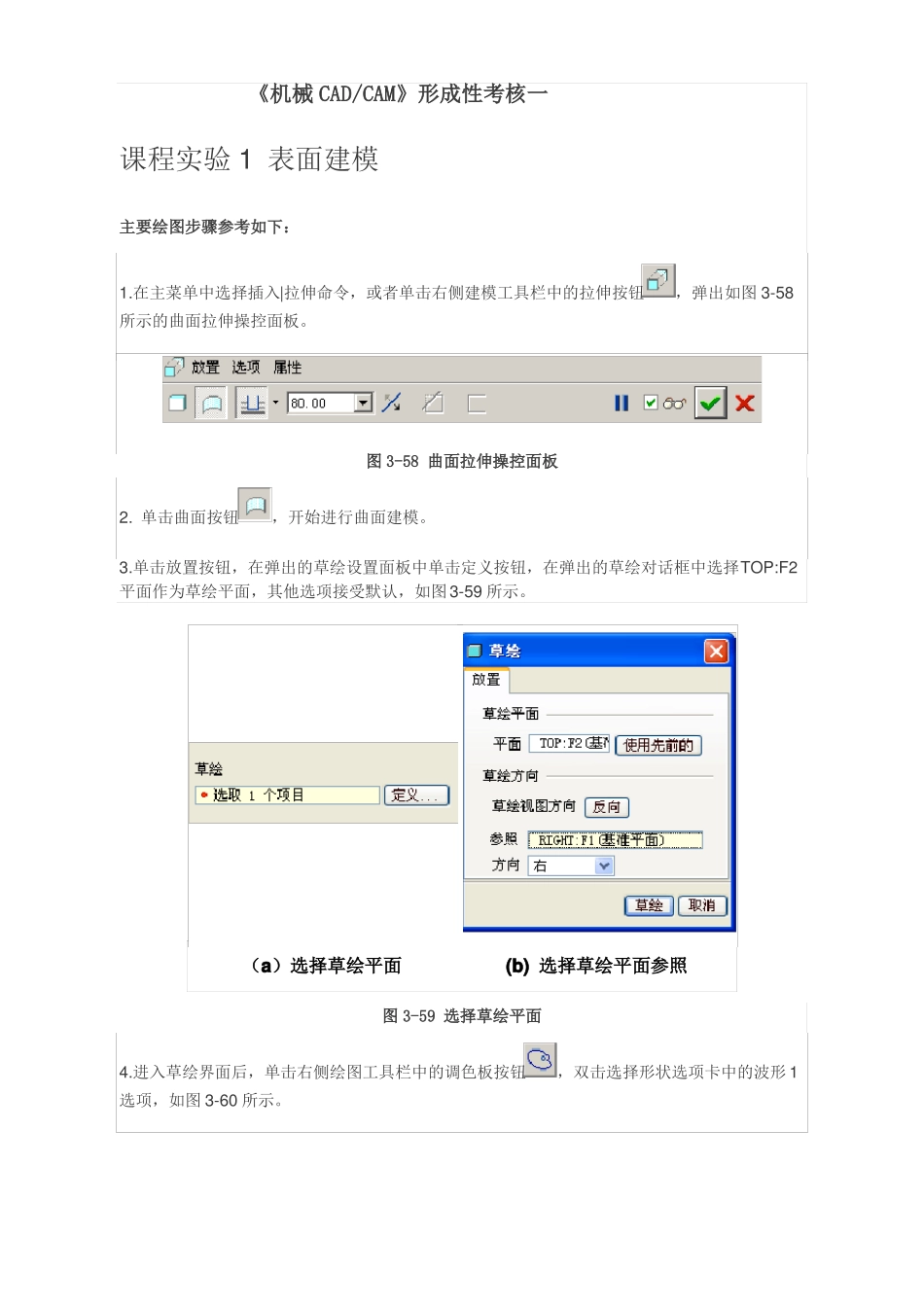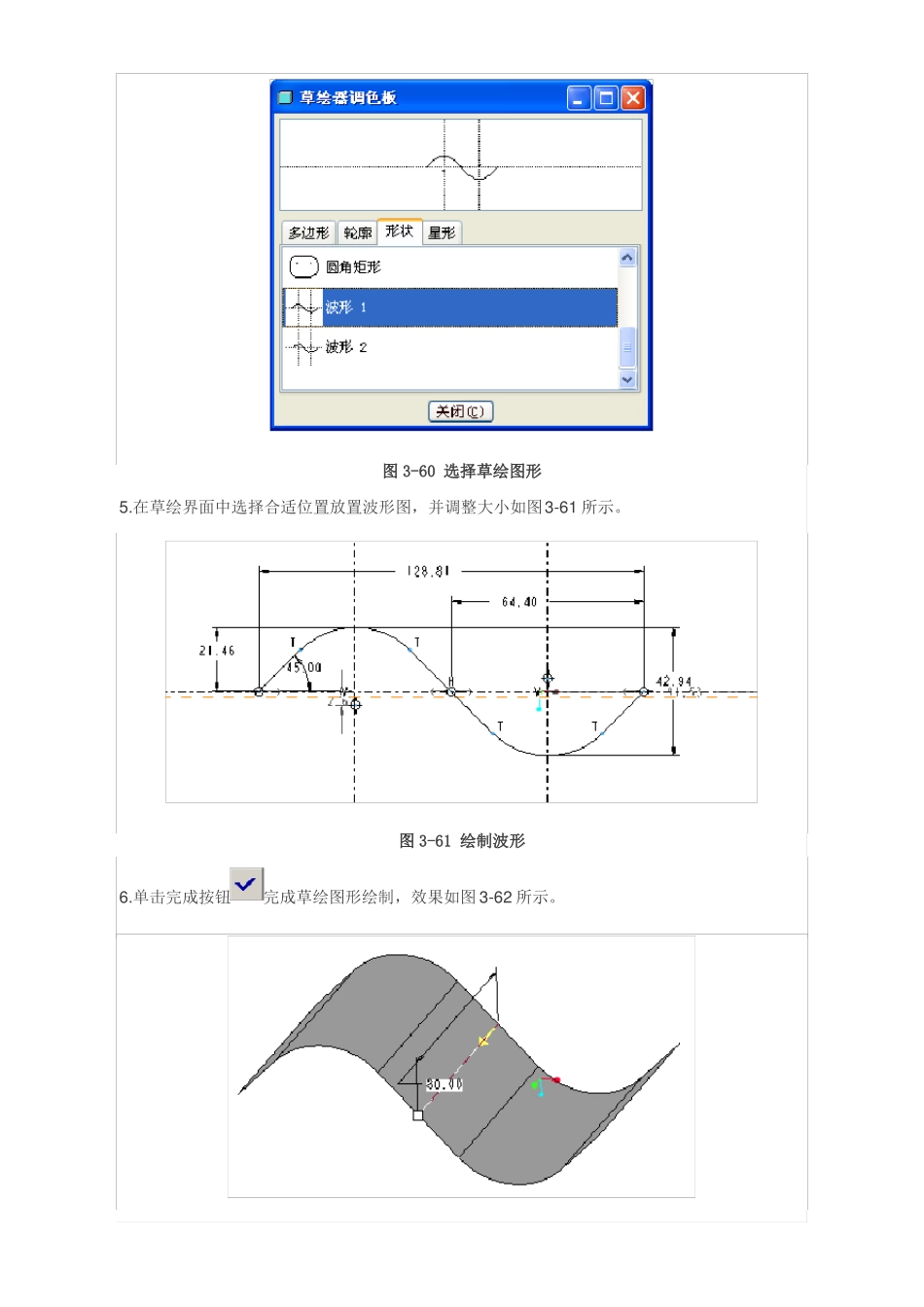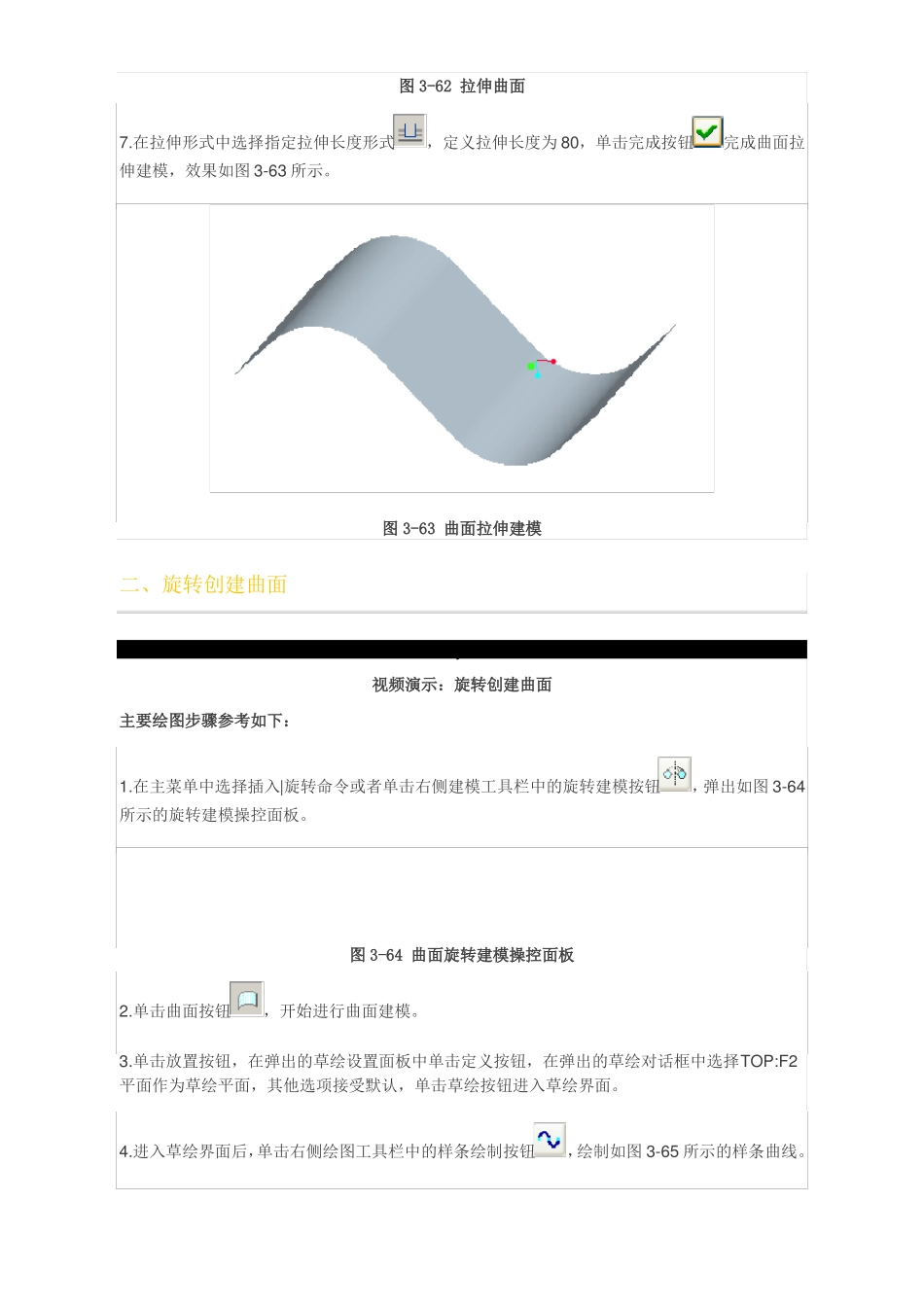《机械CAD/CAM》形成性考核一课程实验1表面建模主要绘图步骤参考如下:1.在主菜单中选择插入|拉伸命令,或者单击右侧建模工具栏中的拉伸按钮所示的曲面拉伸操控面板。,弹出如图3-58图3-58曲面拉伸操控面板2.单击曲面按钮,开始进行曲面建模。3.单击放置按钮,在弹出的草绘设置面板中单击定义按钮,在弹出的草绘对话框中选择TOP:F2平面作为草绘平面,其他选项接受默认,如图3-59所示。(a)选择草绘平面(b)选择草绘平面参照图3-59选择草绘平面4.进入草绘界面后,单击右侧绘图工具栏中的调色板按钮选项,如图3-60所示。,双击选择形状选项卡中的波形1图3-60选择草绘图形5.在草绘界面中选择合适位置放置波形图,并调整大小如图3-61所示。图3-61绘制波形6.单击完成按钮完成草绘图形绘制,效果如图3-62所示。图3-62拉伸曲面7.在拉伸形式中选择指定拉伸长度形式伸建模,效果如图3-63所示。,定义拉伸长度为80,单击完成按钮完成曲面拉图3-63曲面拉伸建模二、旋转创建曲面PlayVideo视频演示:旋转创建曲面主要绘图步骤参考如下:1.在主菜单中选择插入|旋转命令或者单击右侧建模工具栏中的旋转建模按钮所示的旋转建模操控面板。,弹出如图3-64图3-64曲面旋转建模操控面板2.单击曲面按钮,开始进行曲面建模。3.单击放置按钮,在弹出的草绘设置面板中单击定义按钮,在弹出的草绘对话框中选择TOP:F2平面作为草绘平面,其他选项接受默认,单击草绘按钮进入草绘界面。4.进入草绘界面后,单击右侧绘图工具栏中的样条绘制按钮,绘制如图3-65所示的样条曲线。5.在草绘界面绘制一条样条曲线的旋转中心线,效果如图3-65所示,样条曲线绕中心线旋转即可形成曲面。图3-65草绘样条曲线6.单击完成按钮完成草绘图形绘制,如图3-66所示。图3-66旋转曲面7.在旋转形式中选择指定旋转角度形式建模,效果如图3-67所示。,定义角度为360,单击完成按钮完成旋转曲面图3-67曲面旋转建模课程实验2实体建模主要绘图步骤参考如下:1.在Pro/E中单击工具栏中的新建按钮,弹出新建零件对话框,取消使用缺省模板,修改名称为lashen,单击确定按钮,在弹出的新建零件选项对话框中选中mmns_part_solid选项,然后单击确定按钮。2.单击右侧建模工具栏中的拉伸按钮,弹出拉伸建模工具栏,单击放置按钮弹出草绘对话框,选择TOP平面作为草绘平面,其他接受系统的默认配置,进入草绘模式,如图3-71所示。完成草绘后单击完成按钮,结束二维图形绘制,生成三维图形如图3-72所示。图3-71生成草绘图形图3-72生成三维图形3.生成三维图形后需要确认拉伸参数,具体方法如图3-73所示,确认后单击完成按钮三维建模,如图3-74所示。完成图3-73拉伸参数确认图3-74完成拉伸后的模型图3-75选取模型上表面为草绘平面4.为了完成整个零件,需要进行第二次拉伸操作,将图3-74生成的模型上表面作为第二次的拉伸草绘平面,如图3-75所示,草绘参考方向接受系统默认提供的方向,如图3-76所示。图3-76草绘平面选择对话框5.在草绘界面中绘制如图3-77所示的草绘图形,单击完成维图形如图3-78所示。按钮,结束二维平面绘制,生成三图3-77草绘去除材料轮廓6.在3-78模型显示后,需要对该模型进行第二次拉伸参数确认,切除材料后形成真正的零件——垫圈,如图3-79所示。7.完成如图3-79所示的定义后,生成零件如图3-80所示。图3-78生成去除材料模型图3-79去除材料定义图3-80完成的零件二、旋转建模PlayVideo视频演示:旋转建模主要绘图步骤参考如下:1.选择菜单工具栏中的新建按钮,弹出新建零件对话框,取消使用缺省模板,修改文件名称为jiubei,单击确定按钮,弹出新建零件选项对话框,选中mmns_part_solid选项,然后单击确定。2.单击右侧建模工具栏中的旋转按钮,弹出如图3-81所示的旋转建模操控面板[缺图],单击放置按钮,弹出草绘对话框,选择TOP平面作为草绘平面,其他接受系统的默认配置,进入草绘模式,如图3-81所示。使用样条曲线绘制命令,根据图上尺寸绘制第一个旋转截面,并在图形中心绘制中心线。完成草绘后单击完成按钮示。,结束二维平面绘制,生成三维图形如图3-82所图3-81生成草绘图形图3-82生成酒杯上半部3.生成三维模型后需要对旋转参数进行...